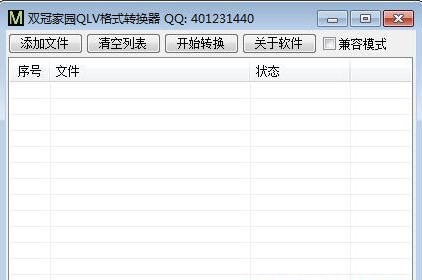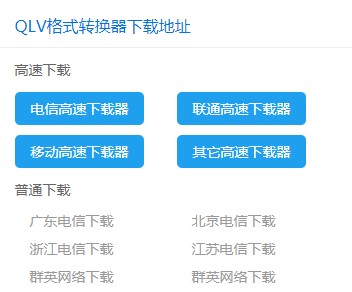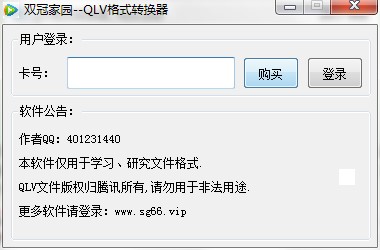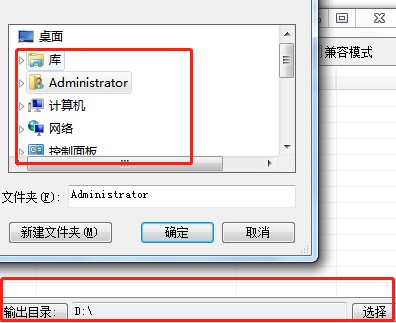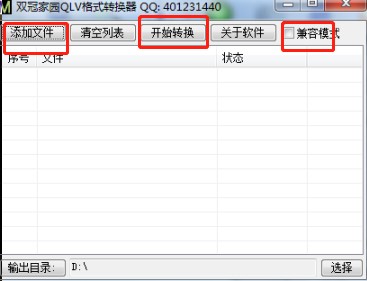Qlv格式转换器怎么用?新手使用教程
Qlv是腾讯视频专用的视频格式,专用格式不能够使用到其他媒体播放器中进行使用,今天小编就为大家带来一款Qlv格式转换器,功能丰富实用,操作简单,能够帮助大家轻松将QLV视频格式转化为其他格式。
qlv格式转换器功能特点:
1.Qlv格式转换器是单文件版本,不需要进行复杂繁琐的安装步骤,下载解压之后即可使用。
2.操作简单,现学现用,不需要进行系统的学习,新用户也能够轻松上手转换视频。
3.支持用户进行批量转换,在转换的过程中可以批量导入视频文件,更加高效便捷。
4.全面优化了转化进程,大大提高了视频格式的转换速度,无需漫长等待。
5.高品质的视频转换工具,转换完成后可以保证原视频的视频质量。
qlv格式转换器安装步骤:
1、我们首先先要将qlv格式转换器的压缩文件下载到电脑上,打开极速下载站,进入到软件的额详情页面,查看格式转换的功能特点和版本信息,然后点击页面中的下载地址,选择合适的下载通道进行下载即可,有高速下载和普通下载两种下载通道。
Qlv格式转换器怎么用?新手使用教程图2
2、下载完成之后就会得到一个压缩文件,用户群使用电脑中的解压软件对其进行解压,鼠标右键点击压缩文件,在弹出的菜单栏中选择解压到当前文件夹,如下图所示,解压之后就会得到一个exe的启动文件,鼠标双击即可启动运行。
Qlv格式转换器怎么用?新手使用教程图3
qlv格式转换器使用帮助:
1、点击exe文件运行qlv格式转换器,运行之后,我们将自动进入到格式转换器的登陆页面,如下图所示,没有购买格式转换器卡号的用户请点击购买按钮先进行购买,购买完成之后,在页面中输入卡号,点击登录即可。
Qlv格式转换器怎么用?新手使用教程图4
2、进入到格式转换器页面之后,点击选择输出目录,知道目录选择页面如下图所示,打开计算机磁盘分区列表,用户可以点击新建文件夹,在计算机中重新创建一个合适的文件夹作为安装目录即可,建议不要使用C盘文件夹。
Qlv格式转换器怎么用?新手使用教程图5
3、输出目录设置完成之后,用户群点击主页面左上角的添加文件选项,打开计算机浏览文件夹列表,在里面将提前准备好的视频文件。点击打开添加到本软件当中,然后点击开始转换按钮,等待转换完成即可。如果出现转换失败的情况,请点击勾选兼容模式,再重新进行转换即可。
Qlv格式转换器怎么用?新手使用教程图6
相关下载
相关文章
相关软件
大家都在找